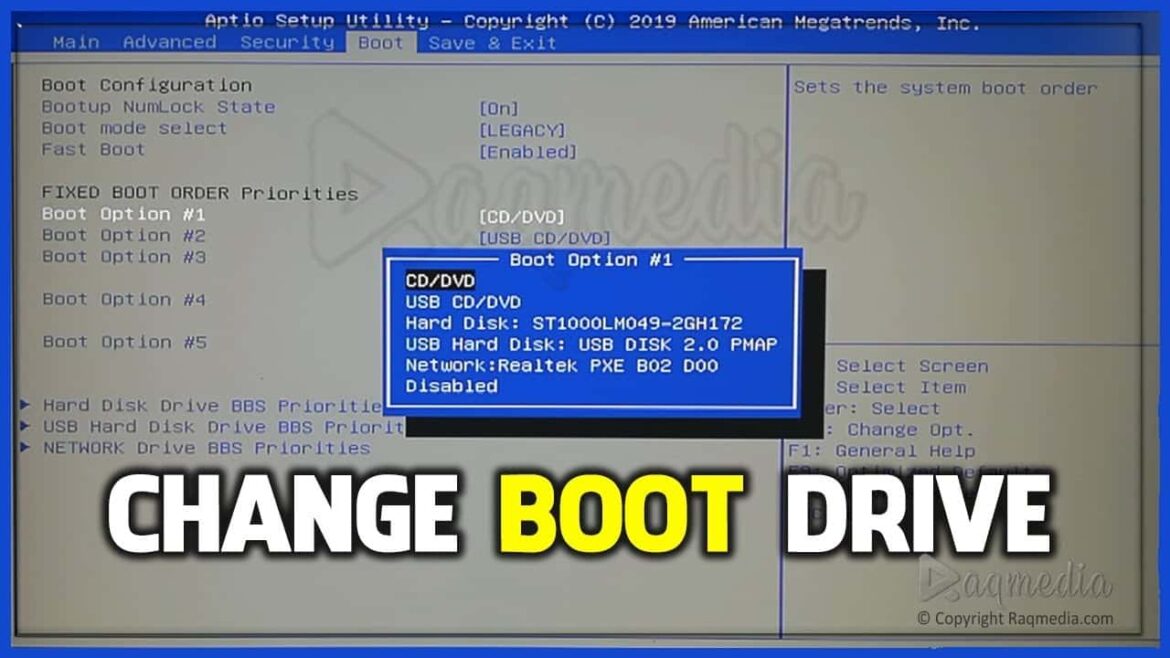795
例えばCDやUSBメモリからWindowsを起動したい場合、BIOSで起動順序を変更する必要があります。
BIOSで起動順序を変更します: 以下はその手順です。
BIOSの外観はメーカーによって若干異なるため、メニューの配置が説明と若干異なる場合があります。
- PCの電源を入れ、ブートプロセス中に特定のキーを数回連続して押します。通常、どのキーを押す必要があるかは、スタート画面の下部に表示されています。最後の章では、可能なキーの概要をまとめました。
- BIOSメニューには、”Standard CMOS Features “や “Integrated Peripherals “といったカテゴリがあります。
- ブートシーケンスを変更するには、「Power Management Setup」タブを呼び出す必要があります。ここで矢印キーを使用して、認識されるハードウェアの順序を変更できます。知っておいて損はありません:ではマウスは使えません。
- 例えば、接続されているUSBメモリをポジション1に設定すると、再起動時にコンピュータはUSBメモリから起動しようとします。
- BIOSを終了するには、矢印キーを使ってもう一度切り替え、「Save and Exit」をクリックする必要があります。最後に、PCが再起動します。
UEFI: ブートシーケンスの変更はより簡単です
古典的なBIOSに加えて、最近のコンピュータはUEFI「BIOS」を使用することが多くなっています。UEFIは「Unified Extensible Firmware Interface」の略で、クラシックBIOSの後継と言えます。
- UEFIは、大容量のM.2 SSDなどの最新のハードウェアをサポートしています。さらに、BIOSと比較して操作が簡素化されています。
- 例えば、マウスがサポートされ、メニューはハードウェアに関するより多くの情報を提供します。
- ブートシーケンスを変更するには、まず「Boot」タブを探し、コンテキストメニューから必要に応じてシーケンスを変更します。インターフェースのデザインは、UEFI によっても若干異なる場合があります。
ブートメニューを呼び出します: これらのキーの組み合わせを使用できます
BIOS(または UEFI)の呼び出しはデバイスの製造元によって多少異なるかもしれません。以下は一般的なプロバイダーのショートカットです:
- Acer、ASUS、Dell、Packard Bell、Sony Vaio = F2キー
- Acer、ASUS、Dell、Packard Bell、Sony Vaio = F2キー
- AmericanMegatrends、Award、Phoenix = Entfキー(English Del)
- コンパック、HP = F10キー
- 東芝 = ESCキーまたはF1キー
- Acer、Award、Phoenixの場合、CTRL + Alt + ESCキー(同時押し)の組み合わせも可能です。